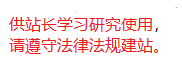睿备份电脑版 v4.2.5
软件简介
睿存档是一款非常实用的数据库备份工具,其历史可以追溯到深受好评的SQL数据库备份恢复助手。因此,在功能和性能上得到了充分的验证和优化。与其他同类软件相比,睿存档的安装过程极为简便,用户无需经历繁琐的操作步骤,只需几步即可完成安装和配置,马上开始备份数据库。这使得睿存档成为了国内广受欢迎的备份工具之一,欢迎大家下载体验!

睿备份电脑版简介
睿备份拥有自主研发的实时数据库监控备份引擎,其前身是知名的SQL数据库备份恢复助手,现已成为国内用户数量最多的数据库备份软件。睿备份完全绿色化,不需要安装,操作简单便捷。支持跨平台的本地和远程数据库备份,包括MSSQL、ORACLE、MySQL、PostgreSQL、达梦等多种数据库的完整备份、增量备份及事务日志备份。
睿备份独特的双引擎设计,可以同时支持数据库和文件的实时监控备份。软件完全免费,绿色免安装,使用起来非常方便。它支持本地、远程和FTP备份,能够处理各种数据库,包括MSSQL、ORACLE、MySQL、PostgreSQL、达梦等,支持增量、事务日志等多种备份方式。
只需在一台机器上安装,即可管理多台计算机的数据库和文件备份。备份任务可通过类Windows计划任务的方式灵活设置,支持各种备份任务的组合。备份文件可进行ZIP压缩,并通过LAN/Ftp/云存储或Email传输,用户还可以自由删除指定时间段或特定位置的备份文件。同时,支持恢复第三方数据库的备份文件,借助“睿云”技术,实现端到端的备份指令推送与日志管理等功能。
睿备份电脑版功能
1、支持跨操作系统、跨平台,Windows/Linux/Unix均可使用;
2、混合实例技术,不论是本地还是远程,一台设备即可管理所有支持的数据库软件;
3、支持自动备份(计划任务模式)或手动备份,包括本地和远程的MSSQL、ORACLE、MySQL、PostgreSQL、达梦等数据库;
4、支持本地或远程文件的自动/手动备份;
5、备份文件可以通过LAN、FTP、云存储或Email进行远程传输和存储,并且可以根据设定周期自动删除备份文件;
6、支持恢复第三方备份文件,如MSSQL、MySQL、PostgreSQL等数据库的备份文件;
7、提供详细且精准的日志信息,帮助用户跟踪备份进程;
8、开放插件技术,支持自定义扩展插件功能;
9、支持端到端、平台到端的备份指令推送与日志管理(内测中)。

睿备份电脑版特色
1、全方位支持:可以备份各种文件、MSSQL、ORACLE、MySQL、PostgreSQL、达梦等数据库;
2、完全免费:支持混合备份、AES265加密、SSL、多个数据库实例及任意计划任务设置;
3、更高安全性:无需联网,云存储可由用户自主选择;
4、更强稳定性:采用自研备份引擎,经过5年的技术积累;
5、集中化管理:支持端到端、平台到端的混合管理方式。
睿备份电脑版安装步骤
1、下载《睿备份》,解压IBAK.zip文件至目标文件夹。

2、双击运行“iNethinkBackup”,启动《睿备份》程序。

左侧为功能导航栏,用户可以快速选择所需的功能;
中间区域为显示窗口,展示不同功能的操作界面;
底部为版本信息区,显示当前版本及是否有可用的最新版本,用户可以选择进行在线升级。

右侧为菜单栏,方便用户管理系统。
3、点击“首页”中的“任务引擎”以启动任务引擎管理器,点击“安装引擎”来自动执行相关任务。

睿备份电脑版更新日志
v4.2.5 正式版
1、新增:强力复制功能,支持备份被占用的文件,如正被读取、写入或由其他程序占用的文件;
2、新增:备份文件管理工具,集中管理本地磁盘、网络共享、FTP、SFTP及云存储中的备份文件,并提供恢复功能;
3、新增:在MSSQL备份任务中,增加“仅复制”选项,适用于特殊备份需求,如AlwaysOn读写分离下的数据库备份;
4、新增:综合设置中增加“在非管理员权限下,通过UAC以管理员权限运行”的选项;
5、改进:优化软件升级过程,提高升级速度;
6、修复:解决使用7Z压缩模式时可能出现的“due to the bug”错误;
7、修正若干已知BUG。
睿备份电脑版常见问题
如何配置睿备份:
1、设置备份存储路径

选择本地存储路径以保存备份文件。
2、设置备份命名规则

备份命名可以根据需求自定义,包括数据库备份文件和文件备份文件的命名规则。
3、设置远程传输

选择远程存储路径并启用网络传输选项,以将备份文件传输到指定的远程服务器。
4、FTP配置

配置FTP服务器,并在任务中启用将备份文件上传至FTP服务器的选项。